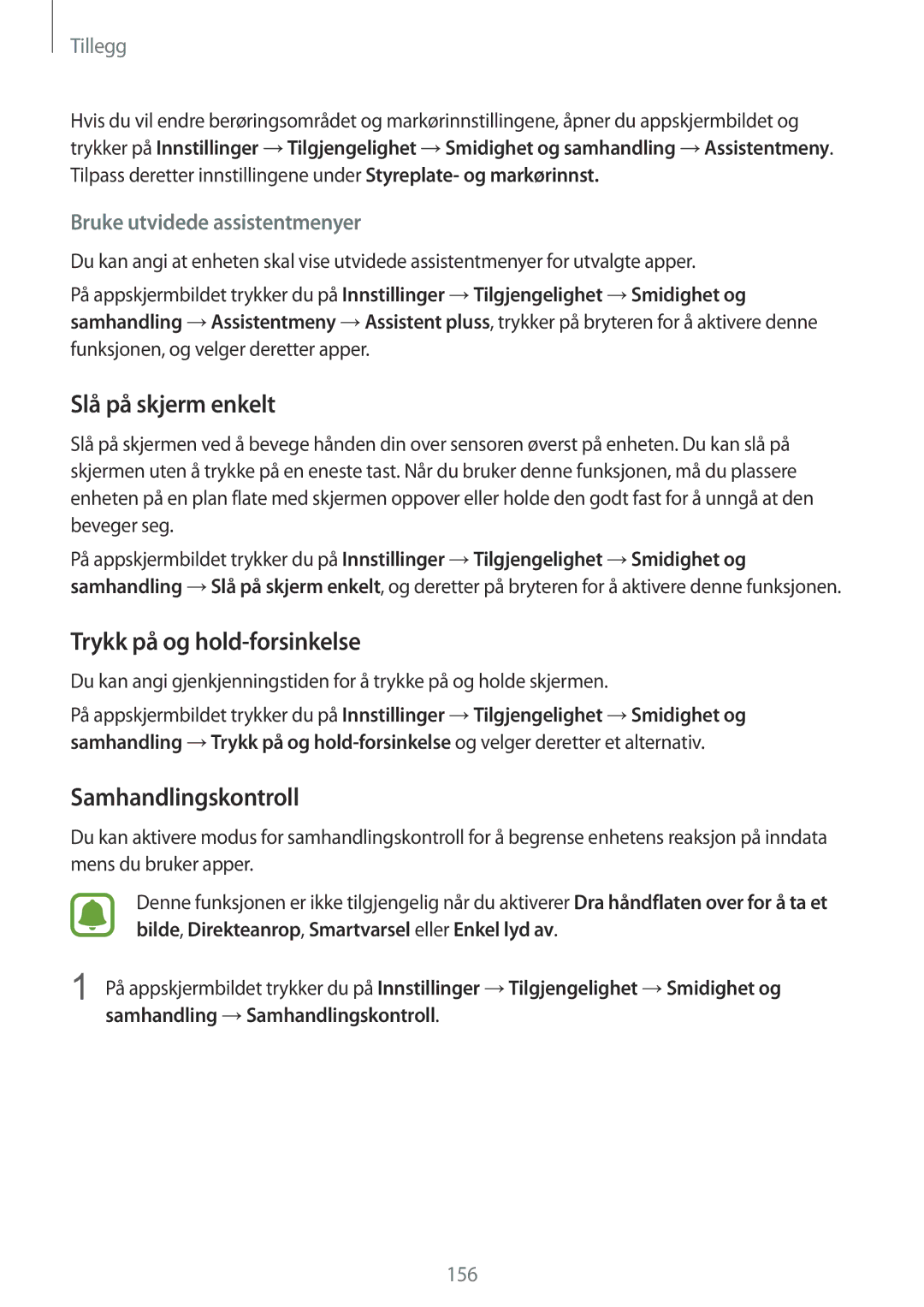Tillegg
Hvis du vil endre berøringsområdet og markørinnstillingene, åpner du appskjermbildet og trykker på Innstillinger →Tilgjengelighet →Smidighet og samhandling →Assistentmeny. Tilpass deretter innstillingene under Styreplate- og markørinnst.
Bruke utvidede assistentmenyer
Du kan angi at enheten skal vise utvidede assistentmenyer for utvalgte apper.
På appskjermbildet trykker du på Innstillinger →Tilgjengelighet →Smidighet og samhandling →Assistentmeny →Assistent pluss, trykker på bryteren for å aktivere denne funksjonen, og velger deretter apper.
Slå på skjerm enkelt
Slå på skjermen ved å bevege hånden din over sensoren øverst på enheten. Du kan slå på skjermen uten å trykke på en eneste tast. Når du bruker denne funksjonen, må du plassere enheten på en plan flate med skjermen oppover eller holde den godt fast for å unngå at den beveger seg.
På appskjermbildet trykker du på Innstillinger →Tilgjengelighet →Smidighet og samhandling →Slå på skjerm enkelt, og deretter på bryteren for å aktivere denne funksjonen.
Trykk på og hold-forsinkelse
Du kan angi gjenkjenningstiden for å trykke på og holde skjermen.
På appskjermbildet trykker du på Innstillinger →Tilgjengelighet →Smidighet og samhandling →Trykk på og
Samhandlingskontroll
Du kan aktivere modus for samhandlingskontroll for å begrense enhetens reaksjon på inndata mens du bruker apper.
Denne funksjonen er ikke tilgjengelig når du aktiverer Dra håndflaten over for å ta et bilde, Direkteanrop, Smartvarsel eller Enkel lyd av.
1 På appskjermbildet trykker du på Innstillinger →Tilgjengelighet →Smidighet og samhandling →Samhandlingskontroll.
156